الفئة: التصميم والتخصيص•وقت القراءة: 4 دقيقة للقراءة
كيفية تغيير العلامة التجارية في صانع الكاروسيل
دليل كامل خطوة بخطوة لتغيير العلامة التجارية في صانع الكاروسيل، بما في ذلك إضافة الشعارات وتخصيص التفاصيل الشخصية والشركة وضمان اتساق العلامة التجارية عبر الكاروسيلات الخاصة بك.
علامة-تجارية-كاروسيلتخصيص-الشعارعلامة-تجارية-الشركةعلامة-تجارية-شخصيةعلامة-تجارية-وسائل-التواصلكاروسيلات-احترافيةاتساق-العلامة-التجارية
آخر تحديث: 1/9/2025
كيفية تغيير العلامة التجارية 🎨
الخطوة 1: الوصول إلى إعدادات العلامة التجارية 🔧
- افتح محرر الكاروسيل
- ابحث عن لوحة إعدادات العلامة التجارية في الشريط الجانبي الأيسر
- تُظهر اللوحة أيقونة تبديل ونص "إعدادات العلامة التجارية"
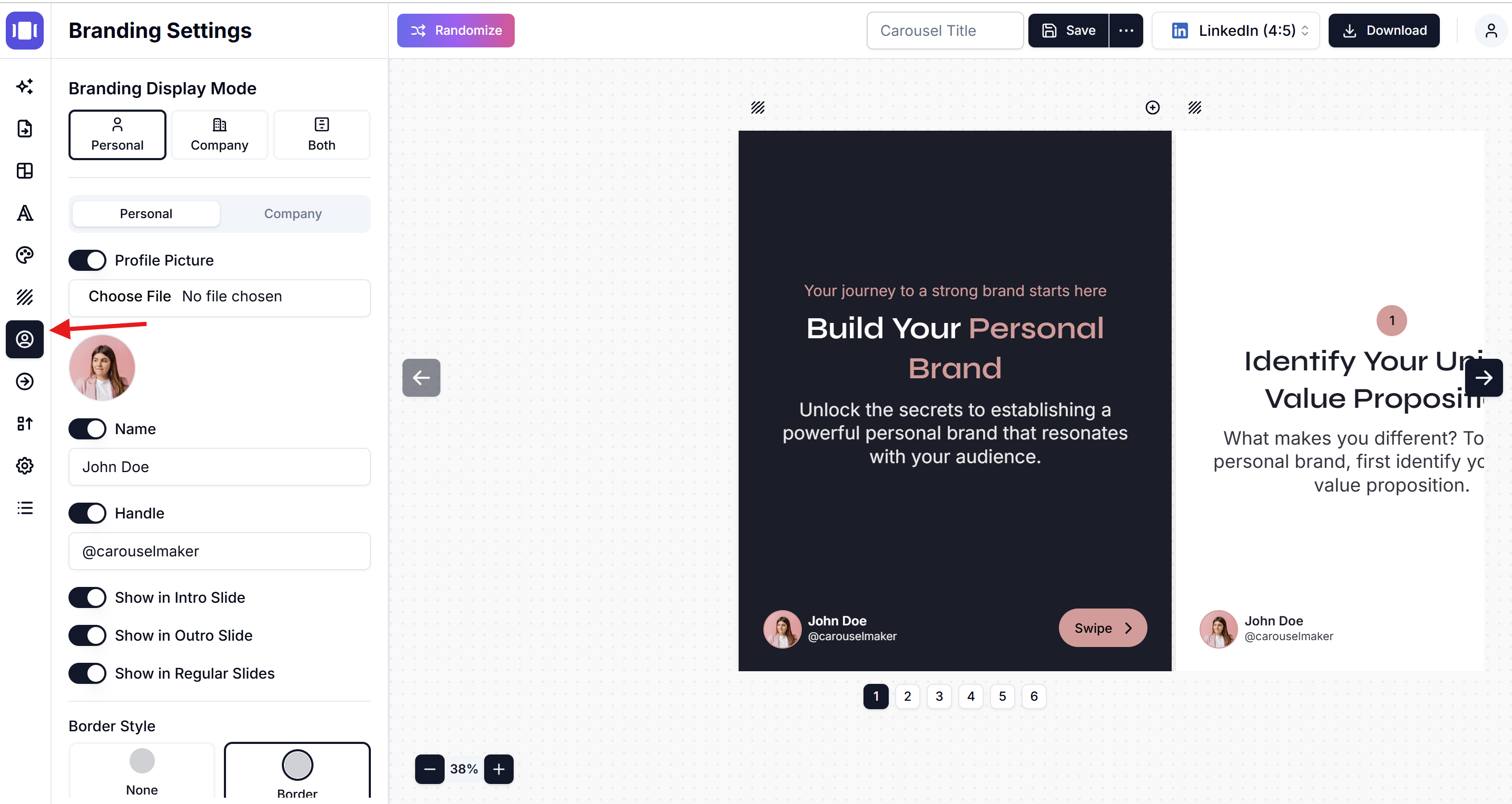
الخطوة 2: اختيار وضع عرض العلامة التجارية 🎯
اختر أحد الخيارات الثلاثة:
- شخصي 👤: يُظهر ملفك الشخصي والتفاصيل الشخصية
- شركة 🏢: يُظهر شعار الشركة ومعلومات العمل
- كلاهما 👥: يعرض كلاً من العلامة التجارية الشخصية والشركة
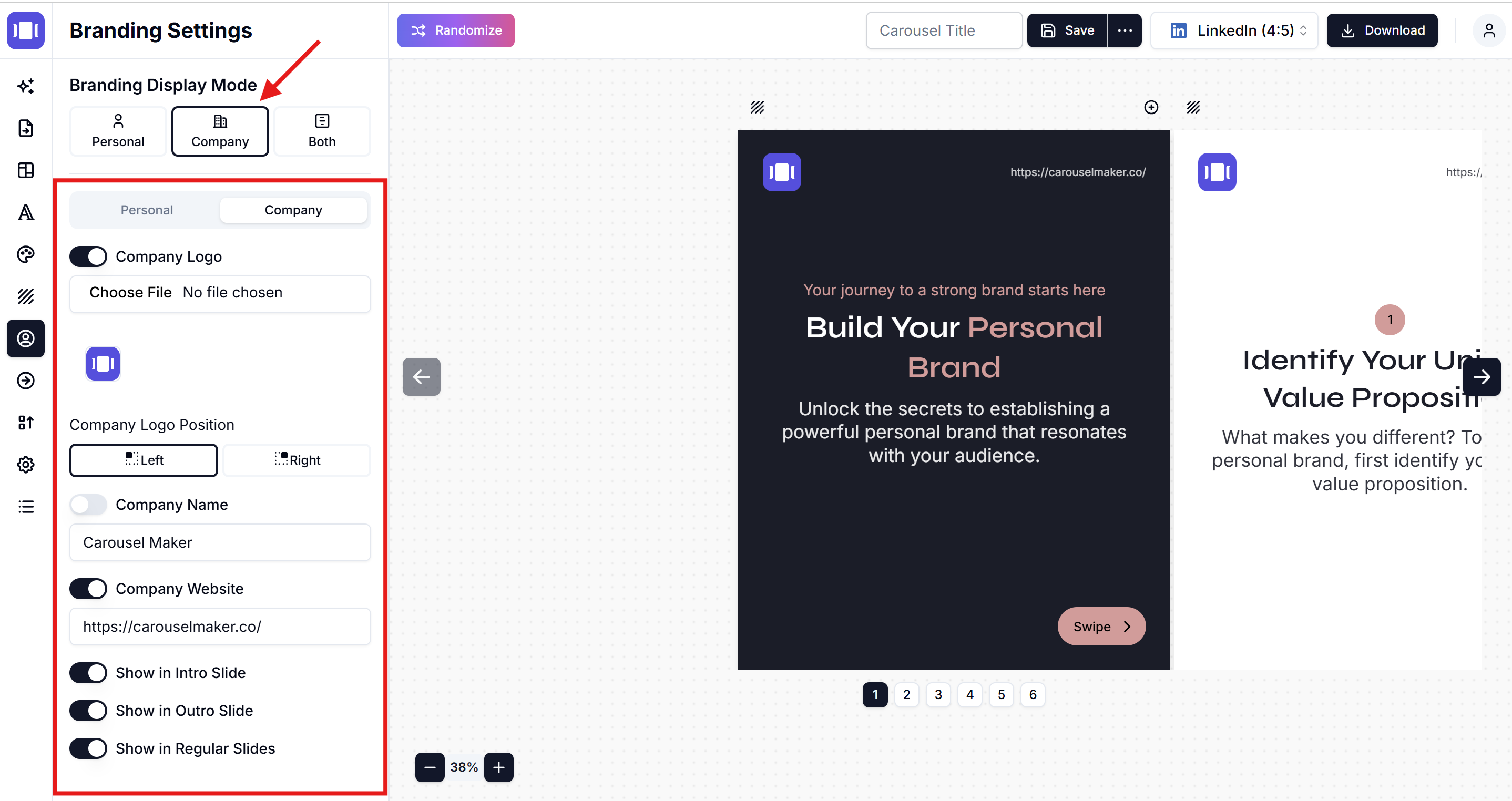
الخطوة 3: تكوين العلامة التجارية الشخصية 👤
إضافة صورة الملف الشخصي 📸
- قم بتبديل صورة الملف الشخصي إلى تشغيل
- انقر على اختيار ملف
- اختر صورة ملفك الشخصي
- ستظهر الصورة في المعاينة
تعيين التفاصيل الشخصية ✏️
- قم بتبديل الاسم إلى تشغيل
- أدخل اسمك في حقل النص
- قم بتبديل المعرف إلى تشغيل
- أدخل معرف وسائل التواصل الاجتماعي الخاص بك (مثل @username)
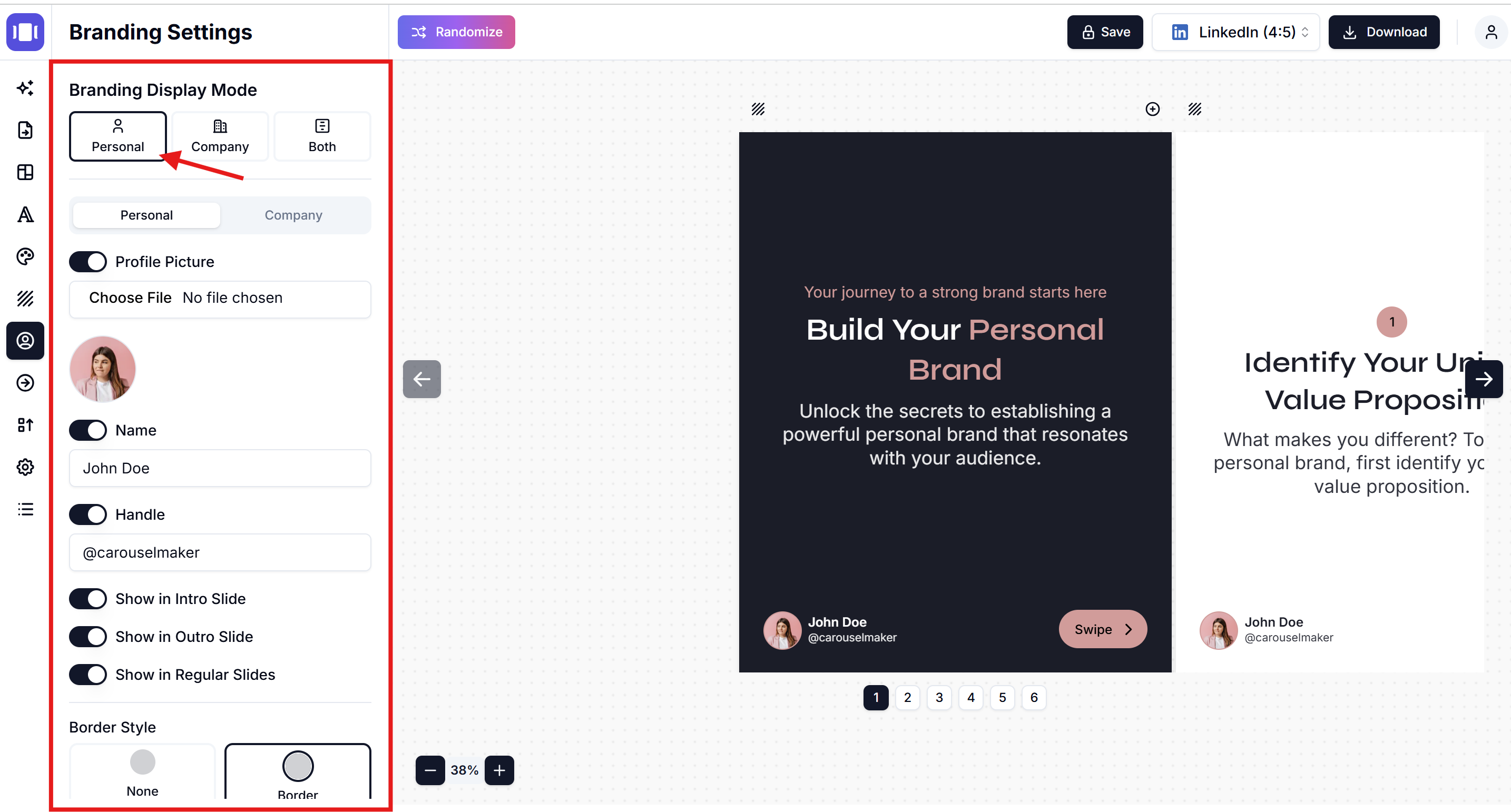
اختيار مكان إظهار العلامة التجارية الشخصية 📍
- إظهار في الشريحة التمهيدية: قم بالتبديل إلى تشغيل للعرض في الشريحة الأولى
- إظهار في الشريحة الختامية: قم بالتبديل إلى تشغيل للعرض في الشريحة الأخيرة
- إظهار في الشرائح العادية: قم بالتبديل إلى تشغيل للعرض في شرائح المحتوى
الخطوة 4: تكوين علامة تجارية الشركة 🏢
إضافة شعار الشركة 🎨
- قم بتبديل شعار الشركة إلى تشغيل
- انقر على اختيار ملف
- ارفع شعار شركتك
- اختر موقع الشعار: يسار أو يمين
تعيين تفاصيل الشركة 📝
- قم بتبديل اسم الشركة إلى تشغيل
- أدخل اسم شركتك
- قم بتبديل موقع الشركة إلى تشغيل
- أدخل عنوان URL لموقعك الإلكتروني (يتضمن https://)
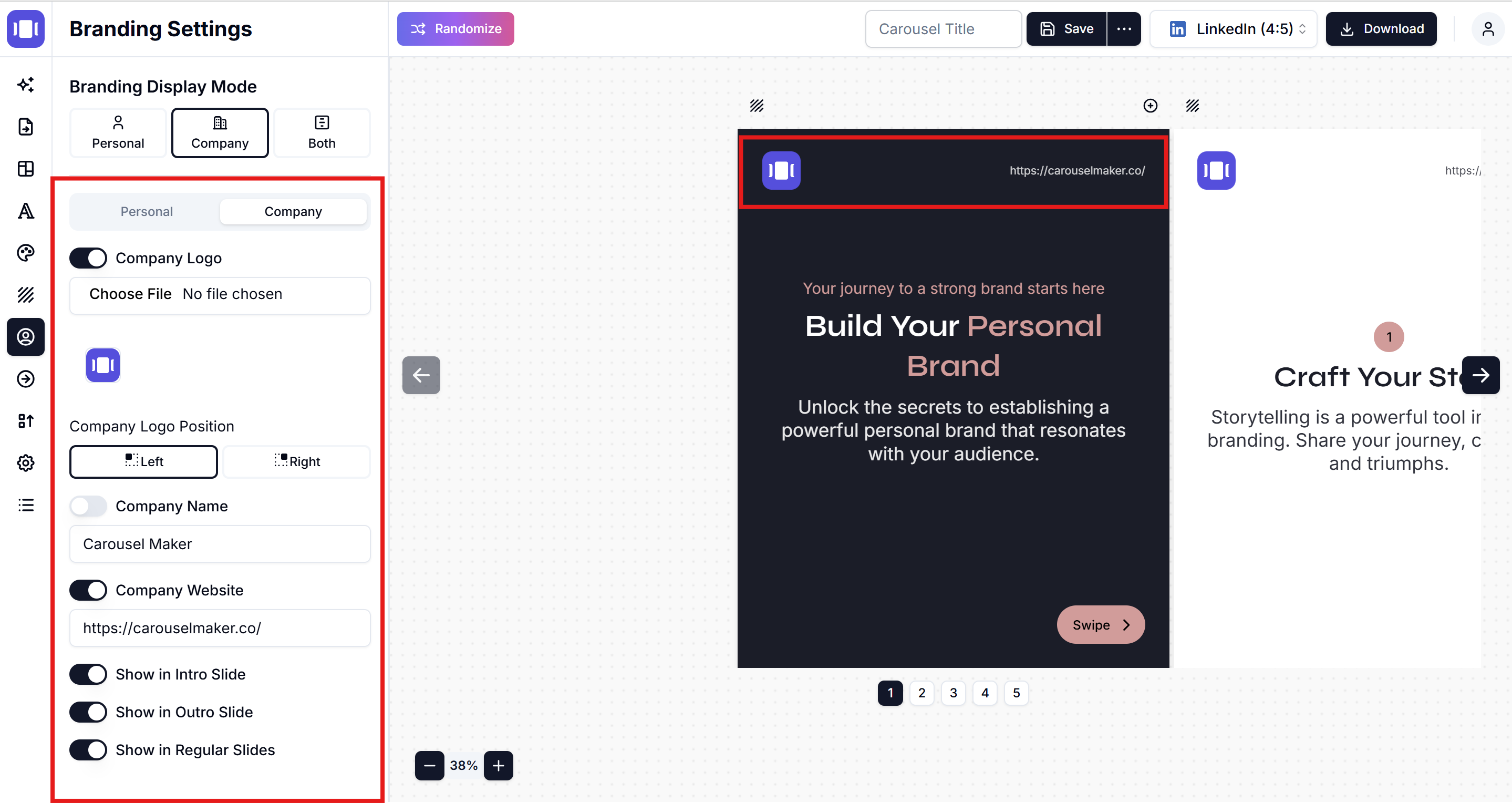
اختيار مكان إظهار علامة تجارية الشركة 📍
- إظهار في الشريحة التمهيدية: قم بالتبديل إلى تشغيل للشريحة الأولى
- إظهار في الشريحة الختامية: قم بالتبديل إلى تشغيل للشريحة الأخيرة
- إظهار في الشرائح العادية: قم بالتبديل إلى تشغيل لشرائح المحتوى
الخطوة 5: تخصيص نمط الحدود 🖼️
- انتقل إلى قسم نمط الحدود
- اختر بين:
- لا شيء: لا توجد حدود حول عناصر العلامة التجارية
- حدود: يضيف حدوداً حول معلومات الملف الشخصي/الشركة
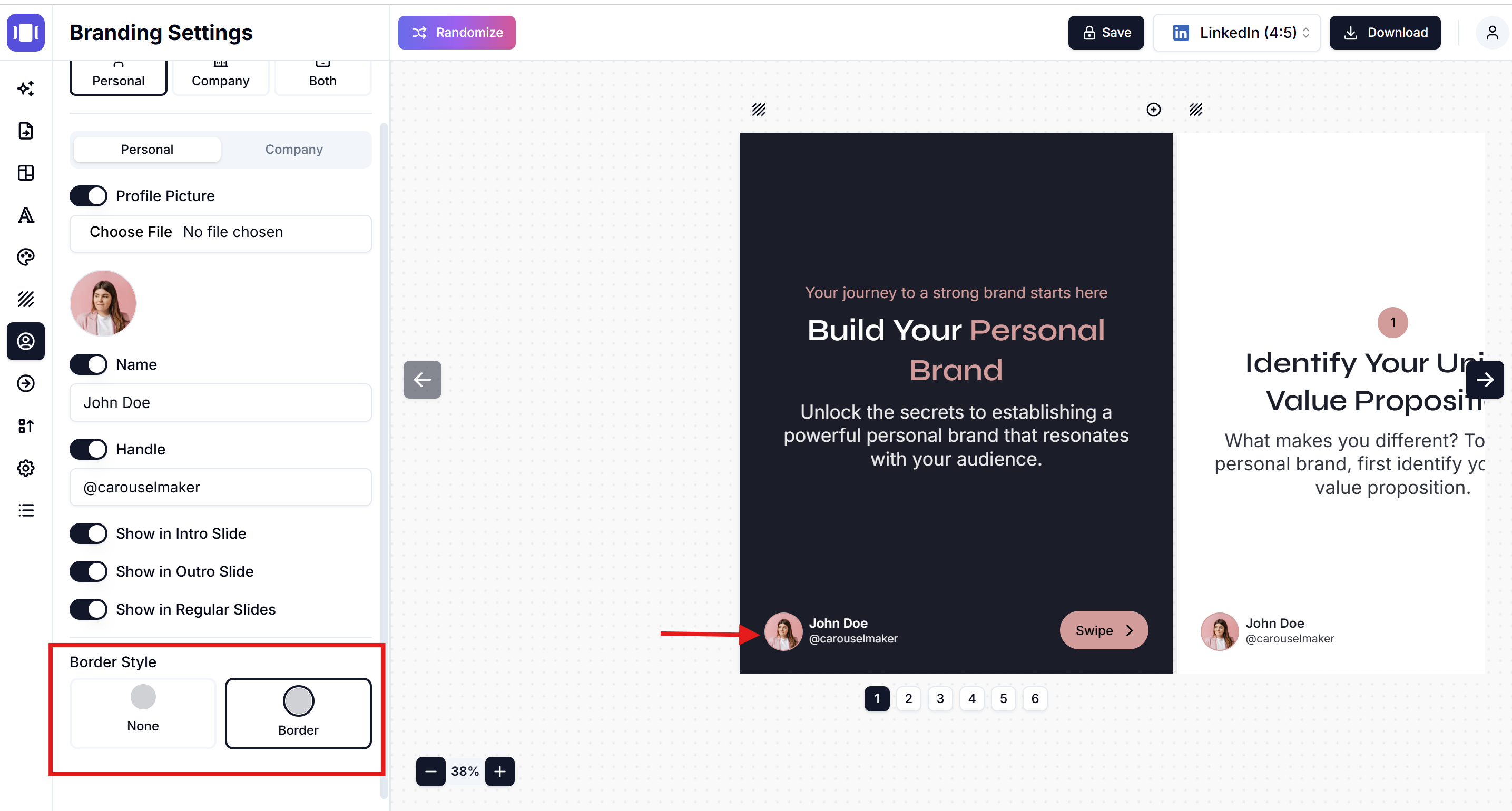
الخطوة 6: المعاينة والحفظ ✅
- تحقق من معاينة الكاروسيل على اليمين
- استخدم زر العشوائية لاختبار تكوينات مختلفة
- انقر على حفظ عندما تكون راضياً عن إعداد العلامة التجارية
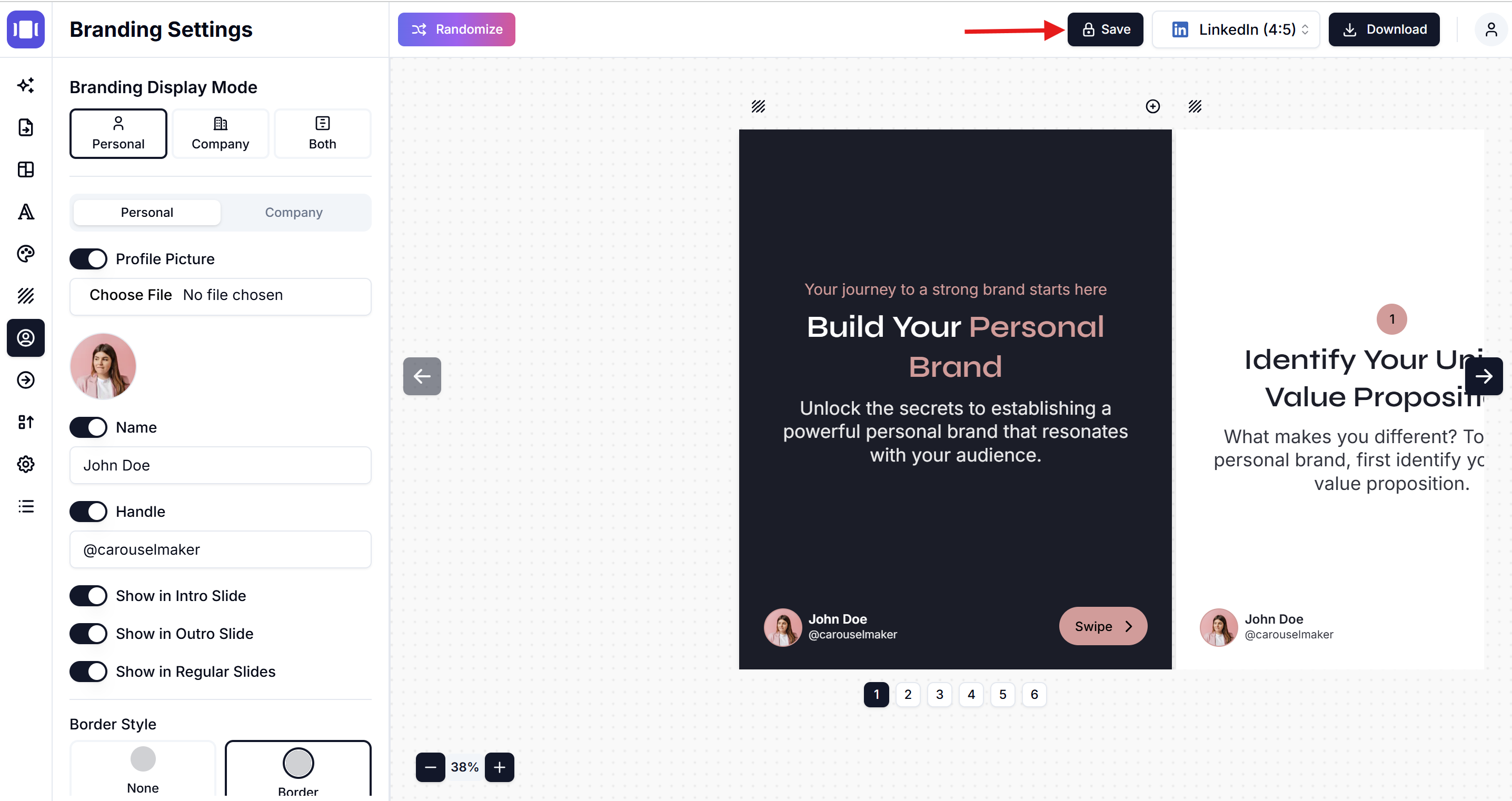
نصائح 💡
- استخدم صور عالية الجودة للشعارات وصور الملف الشخصي
- حافظ على النص مختصراً لتحسين القراءة
- اختبر مواضع الشرائح المختلفة للحصول على رؤية مثلى
- حافظ على اتساق العلامة التجارية عبر جميع الكاروسيلات
استكشاف الأخطاء وإصلاحها
لا يتم رفع الصورة؟ 🚫
- تحقق من حجم الملف (اتركه أقل من 5 ميجابايت)
- استخدم الصيغ المدعومة (JPG, PNG, GIF)
العلامة التجارية لا تظهر؟ ❓
- تأكد من تشغيل المفاتيح
- تحقق من اختيار وضع العرض الصحيح
- تحقق من تمكين إعدادات موضع الشريحة
Related Articles
إضافة صور الخلفية إلى شرائح العرض الدوار: دليل التصميم الكامل
تعلم كيفية إضافة صور خلفية مذهلة إلى شرائح العرض الدوار. دليل خطوة بخطوة لتخصيص خلفيات الشرائح مع نصائح التصميم الاحترافية للعروض الدوارة في LinkedIn وInstagram وTikTok.
•وقت القراءة: 3 دقيقة للقراءة
كيفية إضافة الصور إلى الشرائح
دليل خطوة بخطوة لإضافة وتخصيص الصور في شرائح الكاروسيل الخاصة بك
•وقت القراءة: 4 دقيقة للقراءة
تغيير مظهر الخط
دليل شامل لتخصيص الخطوط وأنماط النصوص في عروضك
•وقت القراءة: 4 دقيقة للقراءة